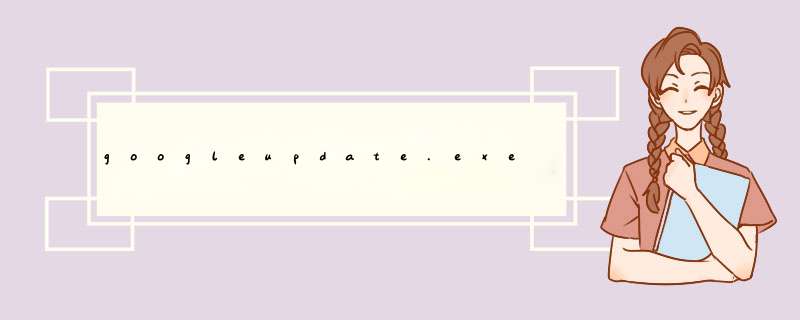
1. 打开任务管理器(Ctrl+Alt+Del),在“进程”选项卡中找到GoogleUpdate.exe,然后单击它,选择“结束进程”。
2. 打开文件资源管理器(Win+E),转到包含GoogleUpdate.exe的目录(默认路径为“C:\Program Files (x86)\Google\Update”或“C:\Program Files\Google\Update”)。
3. 找到GoogleUpdate.exe文件,右键单击此文件,选择“删除”。
4. 如果系统提示需要管理员权限,请确认授权进行删除 *** 作即可将文件删除。
请注意,删除GoogleUpdate.exe文件会停止Google软件的自动更新,这可能会导致软件未能得到最掘穗新的安全更新和功能改进。如果您确实需要停止Google更新伏滚,判厅卜建议使用其他方法,如禁用Google更新服务或在Google软件设置中关闭自动更新选项。
自从Google发布了Chrome浏览器,就以快速和轻便而著称(light on resources)。但是有一个问题让很多Chrome用户不爽。如果你已经安装了Chrome浏览器,你会发现有一个新的进程GoogleUpdate.exe在后台中运行。可以使用任务管理器查看这个进程:
即使你结束了这个进程,一段时间之后或者下次打开Chrome它还是会自动出现。
实际上,GoogleUpdate.exe是一个独立的exe文件,用于检查新版本的浏览器。如果它发现有可更新的版本,它就会下载并安装新版本Chrome。但是在下载和安装更新之前它从来不会询问你,而总是自动在后台中运行,这点让人很不爽(annoying)。
如果你也想移除这个exe文件,那物伍就看这篇教程吧。誉蚂胡看过之后你就会知道如何禁用Chrome浏览器的自动更新特性。
方案A
最简单的方法是在防火墙中禁止GoogleUpdate.exe服务访问网络。你可以在防火墙中创建新的规则去阻止这个exe文件。
方案B
如果你没有设置防火墙或者不想使用方案A,你可以跟着以下步骤从你的系统中彻底的删除GoogleUpdate.exe文件。但是,请注意: 删除之后你就不能再更新Chrome浏览器了。如果想要更新的话,需要下载新的版庆拦本。
STEP 1
首先,在系统启动项中禁用GoogleUpdate.exe的开机启动。在运行窗口(Win+R)中输入msconfig命令然后回车,会打开系统配置窗口。在系统配置窗口中选择 启动面板,然后从启动项中勾选掉GoogleUpdate.exe。点击确定重启系统。
附: 你也可以使用注册表或第三方工具,如CCleaner ,禁用启动项。
STEP 2
现在我们要从系统的任务计划程序中删除GoogleUpdate.exe 。在控制面板(控制面板->管理工具->任务计划程序)或程序菜单中打开任务计划程序。还可以用taskschd.msc命令在运行窗口中打开。打开了任务计划程序之后找到GoogleUpdateTaskUser然后删掉它。
欢迎分享,转载请注明来源:内存溢出

 微信扫一扫
微信扫一扫
 支付宝扫一扫
支付宝扫一扫
评论列表(0条)